Kako zrcaliti zaslon Apple Watcha na svoj iPhone i njime upravljati
Miscelanea / / April 03, 2023
Apple Watch ima višestruku namjenu izravno na vašem zapešću puštati glazbu do natječući se s prijateljima. Gotovo je kao da nosite mini iPhone s nekim korisnim aplikacijama i funkcijama za praćenje zdravlja. Iako je pristup potrebnim informacijama na vašem Apple Watchu prilično jednostavan, mali zaslon može se činiti kao ograničenje. Upravo zbog toga sada možete preslikati zaslon Apple Watcha na svoj iPhone i upravljati njime na daljinu.

Ovo je također izuzetno korisno za programere aplikacija koji žele testirati svoje aplikacije na Apple Watchu. Bilo da želite provjeriti svoje podatke o aktivnostima ili čak igrati igru sa svog Apple Watcha na većem zaslonu, ovaj trik može biti zgodan. Ovdje je sve što trebate znati o zrcaljenju zaslona Apple Watcha i kako ga omogućiti.
Podržani uređaji za Apple Watch Screen Mirroring
Mogućnost zrcaljenja zaslona vašeg Apple Watcha na iPhone uvedena je kao dio iOS 16 i watchOS 9. Dakle, samo uređaji koji rade na ovim verzijama firmvera mogu iskoristiti ovu značajku. Ovdje su iPhone i Apple satovi kompatibilni sa značajkom zrcaljenja zaslona.
Podržani iPhone uređaji:
- iPhone 14 serije i 14 Pro serije
- iPhone 13 serije i 13 Pro serije
- iPhone 12 serije i 12 Pro serije
- Serija iPhone 11
- iPhone XS/XS Max
- iPhone XR
- iPhone X
- iPhone SE (2. i 3. generacija)
- iPhone 8/8 Plus
Podržani Apple satovi:
- Apple Watch Ultra
- Apple Watch Series 8
- Apple Watch Series 7
- Apple Watch Series 6
Preduvjeti za zrcaljenje zaslona Apple Watcha na vašem iPhoneu
Osim što imate podržani iPhone i Apple Watch, postoje i neki drugi zahtjevi koje morate ispuniti da biste prebacili zaslon Apple Watcha na svoj iPhone.
- Povežite svoj iPhone i Apple Watch na isti Apple ID.
- Omogućite Wi-Fi i Bluetooth na oba uređaja.
- Držite oba uređaja blizu jedan drugome tijekom cijelog procesa zrcaljenja jer u suprotnom može doći do problema s povezivanjem ili kašnjenja.
- Ažurirajte na najnoviju verziju softvera i na iPhoneu i na Apple Watchu.
Nakon što ste zadovoljili sve ove uvjete, evo kako možete uključiti zrcaljenje na svom Apple Watchu.
Kako omogućiti zrcaljenje zaslona na Apple Watchu
Korak 1: Nosite Apple Watch na zapešću i otključajte ga.
Korak 2: Otvorite aplikaciju Postavke na svom iPhoneu. Pomaknite se prema dolje do odjeljka Pristupačnost.

Korak 3: Pod Physical and Motor odaberite opciju "Apple Watch Mirroring".

Korak 4: Uključite preklopnik pored 'Apple Watch Mirroring'.

Zaslon vašeg Apple Watcha sada će se preslikati na vaš iPhone.

Što možete učiniti nakon zrcaljenja zaslona vašeg Apple Watcha
Proces zrcaljenja odvija se putem AirPlay. Kada započne proces zrcaljenja, vidjet ćete plavi obris uz rubove Apple Watcha.

Apple Watchom možete upravljati putem zaslona na svom iPhoneu. Prijeđite prstom za pristup različitim izbornicima ili dodirnite digitalnu krunu ili ikone bočnih gumba da ih aktivirate.

Pokrenite aplikacije po svom izboru izravno na Apple Watchu ili putem zrcalnog zaslona i možete ga koristiti na većem zaslonu svog iPhonea.


Postoji mala odgoda između izvođenja radnje na Apple Watchu i kada se pojavi na zrcalnom zaslonu, ali je svakako upotrebljiva.
Zašto Apple Watch Screen Mirroring ne radi na mom iPhoneu
Može postojati više razloga zašto značajka zrcaljenja zaslona ne radi na vašem Apple Watchu i iPhoneu. Međutim, evo nekih rješenja koja možete isprobati.
1. Povežite se na istu Wi-Fi mrežu na oba uređaja
Kao što smo ranije spomenuli, pokušajte povezati svoj iPhone i Apple Watch na istu Wi-Fi mrežu kako biste bili sigurni da mogu lako komunicirati.

Ako koristite mobilne podatke na svom iPhoneu, povežite se s Wi-Fi mrežom kako bi se i vaš Apple Watch povezao na istu mrežu.
2. Držite Apple Watch blizu iPhonea
Budući da bežično zrcaljavate zaslon, najbolje je držati iPhone što je moguće bliže Apple Watchu tijekom procesa zrcaljenja.
3. Napunite svoj Apple Watch
Moguće je da vaš Apple Watch ne zrcali zaslon kako bi uštedio bateriju ako vam nedostaje energije.

Najprije napunite svoj Apple Watch do respektabilne razine baterije, a zatim pokušajte ponovno.
4. Uključite način rada u zrakoplovu i pokušajte ponovno
Uključivanje načina rada u zrakoplovu resetira radio na vašem iPhoneu i Apple Watchu. Dakle, omogućite način rada u zrakoplovu na iPhoneu i Apple Watchu nekoliko sekundi prije nego što ga isključite.
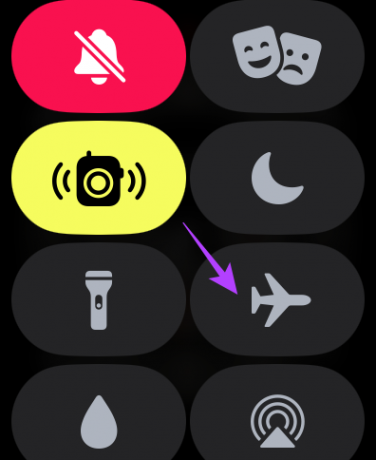
Zatim slijedite korake za ponovno emitiranje zaslona. Ovo bi potencijalno trebalo riješiti sve probleme koje biste mogli imati sa zrcaljenjem.
Često postavljana pitanja za Apple Watch Screen Mirroring
Samo dodirnite gumb za zatvaranje u prozoru za dijeljenje zaslona na vašem iPhoneu kako biste zaustavili proces dijeljenja.
Da, možete koristiti zrcaljenje zaslona i na GPS i na mobilnoj verziji Apple Watcha.
Nažalost, to još nije moguće. Možda ga Apple predstavi u budućnosti, tko zna?
Snimku zaslona možete napraviti istovremenim pritiskom na digitalnu krunicu i bočnu tipku.
Upravljajte svojim Apple Watchom sa svog iPhonea
Sada možete zrcaliti zaslon svog Apple Watcha na svoj iPhone i upravljati njime na daljinu. Na taj način dobivate pristup svim informacijama na svom Apple Watchu na većem zaslonu. Programeri koji izrađuju aplikacije za Apple Watch također će smatrati korisnima rješavanje problema ili otklanjanje pogrešaka u svojim aplikacijama izravno putem zaslona iPhonea.
Što mislite o ovoj potpuno novoj značajci? Podijelite komentare u nastavku.
Zadnji put ažurirano 20. veljače 2023
Gornji članak može sadržavati pridružene veze koje pomažu u podršci Guiding Tech. Međutim, to ne utječe na naš urednički integritet. Sadržaj ostaje nepristran i autentičan.



